- Configuración del sitio para edición en línea
- Modificar el contenido de una página publicada
- Operaciones básicas con archivos en servidor remoto
- Nueva página en servidor remoto
- Insertar una imagen del servidor en una página
- Insertar una imagen del equipo en una página
 PDF
PDF
Nueva página en servidor remoto
Para crear una nueva página en el servidor remoto:
1. Selecciona Archivo > Nuevo.
2. En el cuadro de diálogo Crear un nuevo documento o plantilla selecciona la opción Un documento vacío y pulsa en el botón Crear.

3. Teclea el texto, por ejemplo: "Mi primera página remota".
4. Pulsa en el botón Publicar o bien selecciona Archivo > Publicar.
![]()
5. En el cuadro de diálogo Publicar página introduce los siguientes datos:
- Título de la página. Ejemplo: Mi primera página remota.
- Nombre de archivo. Ejemplo: mipaginaremota.html.
- Subdirectorio del sitio para esta página. En este cuadro de texto puedes introducir el nombre de la carpeta en el servidor donde se guardará la página. Si no introduces nada se guardará en la carpeta raíz de conexión.
- Incluir imágenes y otros archivos. Activa esta opción si vas a insertar imágenes en la página. Elige Usar la misma dirección como página si las imágenes se van a guardar en la misma carpeta que la página. Se recomienda elegir Usar este subdirectorio del sitio: e introducir la carpeta images como carpeta destino de las imágenes que se publican.
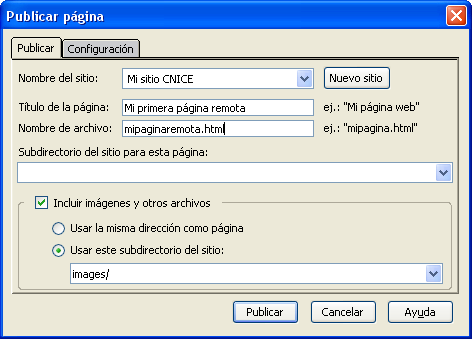
6. Clic en el botón Publicar. Es conveniente publicar la página antes de insertar en ella imágenes o enlaces relativos a otros documentos.
7. Mientras se sube la nueva página se mostrará el cuadro Publicando … donde se mostrará el progreso del proceso. Cuando haya finalizado con éxito se mostrará el mensaje Publicación completada. Al cabo de unos segundos se cerrará este cuadro o bien se puede cerrar pulsando en el botón Cerrar.

Notas:
- Tras su publicación, el botón Publicar no estará disponible hasta que no se realice alguna modificación sobre esa página.
- Para publicar esa página en otra carpeta selecciona Archivo > Publicar como
- Si después de publicar con éxito no ves la nueva página en el panel del Administrador de sitios entonces pulsa en el botón Recargar.
